Subtitle er en vigtig del af en video, især til filmene på fremmedsprog. Det kan hjælpe dig med bedre at forstå videoen. Hvis du nogensinde har stået over for situationen, når underteksterne ikke fungerer på dine foretrukne tv-shows eller film? Hvad mere er, selv når du endelig får underteksten, er det mere sandsynligt, at du finder ud af, at underteksten ikke er i det rigtige format.

Hvad skal du gøre for at konvertere undertekster? Hvordan tilføj undertekst til din MP4-video? I dette indlæg vil vi liste 5 fantastiske undertekstkonvertere til at hjælpe dig med at ændre undertekstformater. Bare fortsæt med at læse for at finde det bedste svar.
Undertekst er regelmæssigt en lille fil. Så når du vil konvertere undertekstformater, behøver du ikke installere nogle undertekstkonvertere på din computer. På dette tidspunkt kan en online undertekstkonverter være dit bedste valg.
Trin 1 Naviger til webstedet til undertekstkonvertering på din browser.
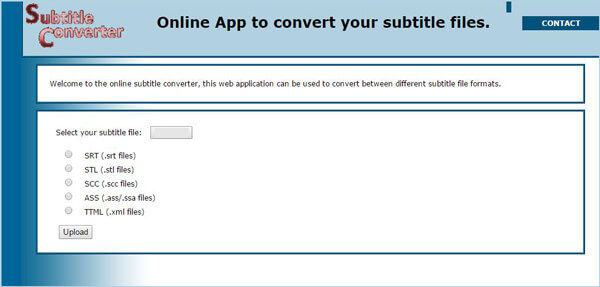
Trin 2 Klik på "Vælg din undertekstfil" for at importere din undertekstfil.
Trin 3 Marker det passende output undertekstformat. Denne online undertekstkonverter giver fem formater, du kan vælge imellem, SRT, STL, ASS, SCC og TTML.
Trin 4 Klik på "Upload" -knappen for at indlæse undertekst til denne undertekstkonverter.
Trin 5 Vælg outputformat igen, og klik derefter på "Konverter" -knappen for at ændre undertekstformat. Underteksten gemmes automatisk på din computer.
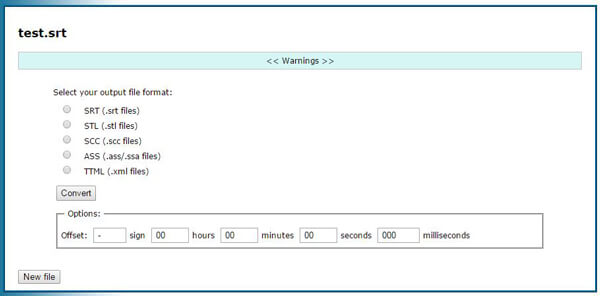
Gå ikke glip af: Sådan redigeres undertekst
Trin 1 Åbn denne online undertekstkonverter i din browser.
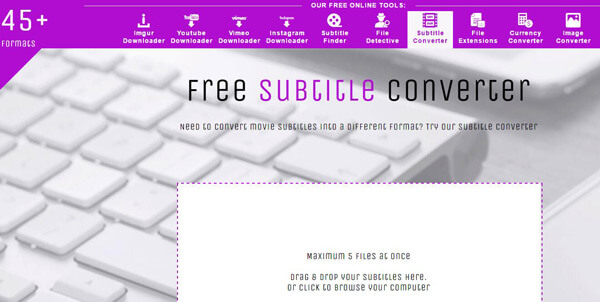
Trin 2 Træk din undertekst til dens interface for at tilføje undertekstfil.
Trin 3 Vælg det passende format fra rullelisten med "outputformat".
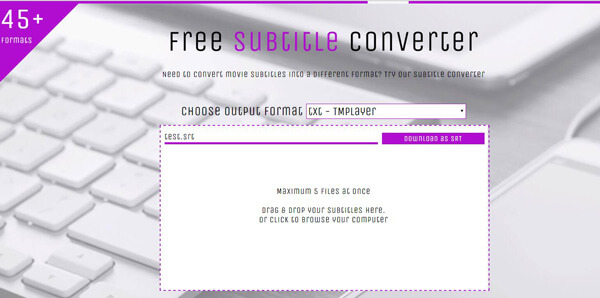
Trin 4 Klik på knappen "Download" for at hente den konverterede undertekst til din computer.
Trin 1 Gå til REV Caption Converter-websted.
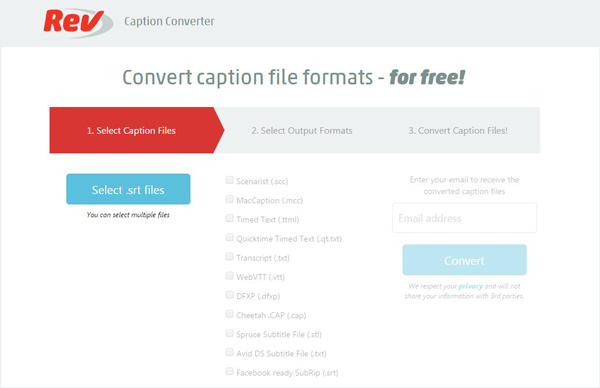
Trin 2 Klik på knappen "Vælg .srt-filer" for at importere din undertekst.
Trin 3 Klik på "Upload" -knappen for at tilføje underteksten til denne online undertekstkonverter.
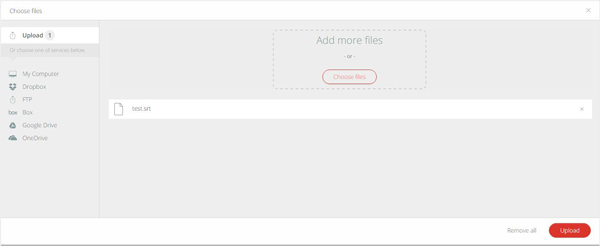
Trin 4 Vælg output undertekstformat. Det giver mange outputformater som SCC, MCC, TXT, CAP, SRT osv., Som du kan vælge imellem.
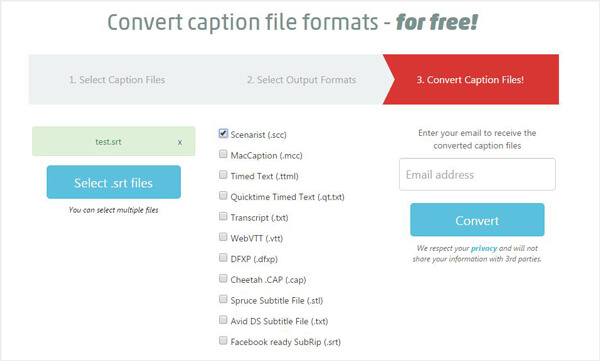
Trin 5 Indtast din e-mail-adresse, og klik derefter på "Konverter" -knappen for at konvertere din undertekst.
Efter et stykke tid vil du modtage en e-mail, der bærer den konverterede undertekst. Derefter kan du downloade det til din computer.
Hvis du ofte har behov for at konvertere undertekster, kan du også installere nogle kraftfulde undertekstkonverterprogrammer på din computer.
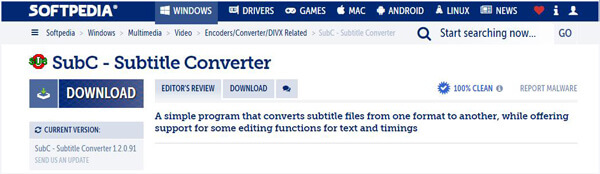
SubC er den meget letanvendelige software til undertekstkonvertering. Det understøtter stærkt MicroDVD-, SubRip-, SubStation Alpha- og SubViewer 2.0-filer. Det er udstyret med mange nyttige redigeringsfunktioner, der hjælper dig med at redigere undertekstfiler. Du kan let justere timingen af filerne for at slippe af med de kedelige forsinkelser. Desuden giver denne fantastiske undertekstkonverter dig mulighed for at have en gratis trail uden installation.
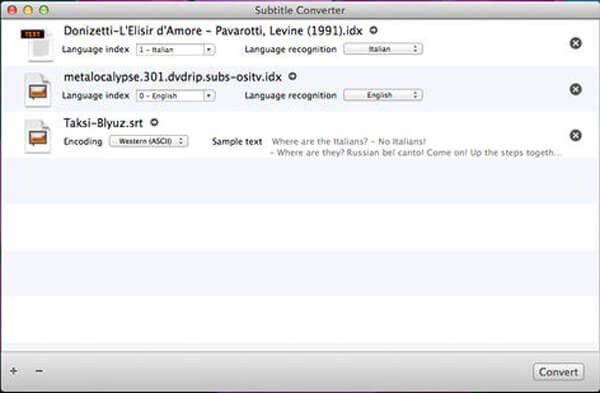
Hvis du bruger en Mac, kan denne undertekstkonverter være din bedste mulighed for at ændre undertekstformater. Det er kompatibelt med ethvert populært undertekstformat. Undertekstkonverter giver dig automatisk registrering af kodningsfunktionen, så du bedre kan styre dine undertekstfiler. Med den kortfattede grænseflade kan du let konvertere undertekster.
I dette indlæg taler vi hovedsageligt om 5 store undertekstkonvertere. Hvis du vil ændre dine undertekstformater, uanset om du foretrækker at vælge online undertekstkonvertere eller billedtekstkonverterprogrammer, kan du nemt finde det, du har brug for i denne artikel.